Hogyan lehet gyorsan átalakítani az UTC / GMT időt helyi időre?
Ha nemzetközi vállalatnál dolgozik, akkor lehet, hogy ismernie kell és kezelnie kell több zóna különböző helyi idejét. A különböző helyi idők lekérdezéséhez pedig UTC / GMT időt kell használnia. Itt ez az oktatóanyag elárulhatja, hogyan kell kiszámítani a helyi időt az Excel UTC / GMT ideje alapján.
UTC – koordinált világidő
GMT - Greenwichi középidő
Konvertálja az UTC / GMT időt helyi időre képletekkel
Konvertálja az UTC/GMT időt helyi időre a Kutools for Excel segítségével ![]()
Konvertálja az UTC / GMT időt helyi időre képletekkel
Tételezzük fel, hogy van egy város - Tokió, amelynek helyi ideje 9 órával előbbre van GMT-időre, és az alábbi lépések végrehajtásával átalakíthatja a GMT-időt a helyi időre :
1. Válasszon ki egy üres cellát, és írja be az aktuális GMT-időt, itt vegye be az A2-t példányokhoz. A jelenlegi GMT megszerzéséhez ebből hivatkozhat http://www.timeanddate.com/worldclock/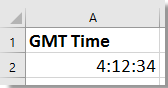
2. Jelöljön ki egy üres cellát, írja be az alábbi képletet, majd nyomja meg az gombot belép hogy megkapja a helyi időt. Lásd a képernyőképet:
= A2 + IDŐ (9,0,0)
= A2 + (9/24)
Tipp:
(1) A fenti képletekben a 9 a helyi idő előtti órák száma a GMT-re, és szükség szerint módosíthatja, ha a helyi idő visszafelé halad a GMT-hez, akkor a pluszjelet + mínuszjelre módosíthatja -.
(2) A képlet = A2 + (9/24) decimális számot ad vissza. A tizedes szám idővé konvertálásához válassza ki a tizedesjegyet, majd kattintson Kezdőlap > számformátum > Time.
Konvertálja az UTC/GMT időt helyi időre a Kutools for Excel segítségével
Van egy praktikus eszköz - Formula Segítő in Kutools az Excel számára, amely több hasznos és hatékony funkciót tartalmaz, segíthet néhány összetett számításban. A GMT / UTC helyi időre konvertálásához pedig a Képletek órák hozzáadása dátumig adhat szívességet.
Után ingyenes telepítés Kutools for Excel, kérjük, tegye a következőket:
1. Írja be a GMT-időt egy üres cellába, például A2, és válasszon egy üres cellát (B2), amely megkapja a kívánt helyi időt. Lásd a képernyőképet: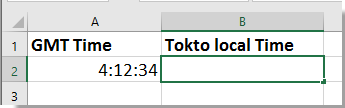
2. kettyenés Kutools > Formula Segítő > Formula Segítő, majd a felbukkanó képletsegítő párbeszédpanelen válassza a Órák hozzáadása a Képlet kiválasztása listából, majd az Argumentumok beviteli részben válassza ki Dátum idő szövegmezőbe, és írja be a helyi idő és a GMT idő közötti különbséget ide: Szám szövegdoboz. Lásd a képernyőképet: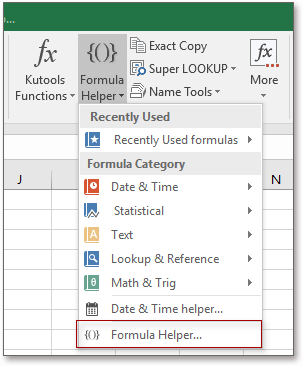
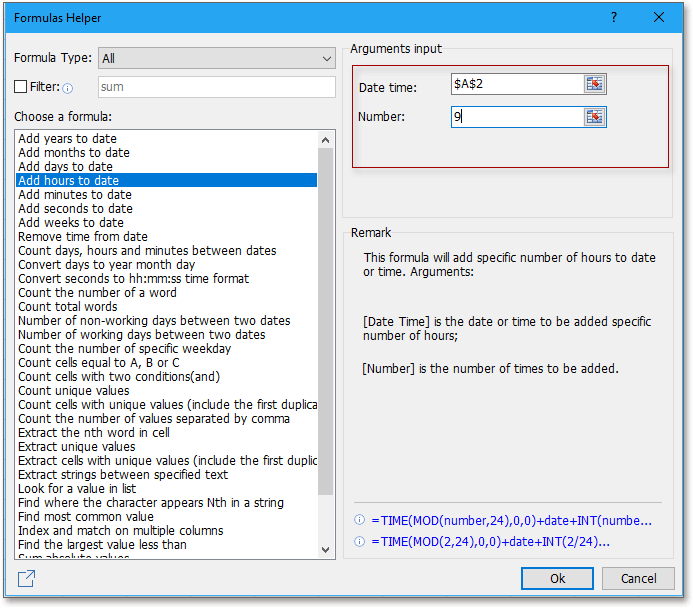
3. kettyenés Ok, és megkapta a helyi időt. Lásd a képernyőképet: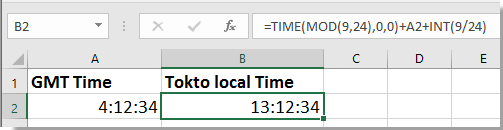
GMT konvertálása helyi időre
A legjobb irodai hatékonyságnövelő eszközök
Töltsd fel Excel-készségeidet a Kutools for Excel segítségével, és tapasztald meg a még soha nem látott hatékonyságot. A Kutools for Excel több mint 300 speciális funkciót kínál a termelékenység fokozásához és az időmegtakarításhoz. Kattintson ide, hogy megszerezze a leginkább szükséges funkciót...

Az Office lap füles felületet hoz az Office-ba, és sokkal könnyebbé teszi a munkáját
- Füles szerkesztés és olvasás engedélyezése Wordben, Excelben és PowerPointban, Publisher, Access, Visio és Project.
- Több dokumentum megnyitása és létrehozása ugyanazon ablak új lapjain, mint új ablakokban.
- 50% -kal növeli a termelékenységet, és naponta több száz kattintással csökkenti az egér kattintását!
